方法:首先打开文档,使用快捷键“ctrl+g”进入“查找与替换”中的“定位”界面;然后在“定位目标”下拉列表中选择“页”,“输入页号”里输入所需页码,点击“定位”;接着将该页码中的文字或是空格全选;最后按下“delete“键将内容删除即可。
本教程操作环境:windows7系统、Microsoft Office word2016版、Dell G3电脑。
首先,我们打开需要处理数据的Word文档,因为我们是练习怎么删除指定页面,所以我们用空白页也是可以的,我们增加多个空白页。
因为观看效果不佳,所以我们将这些空白页平铺在文档中,我们点击视图,并在其中找到多页,点击多页,这些空白页就平铺在一起了。
之后,我们使用快捷键ctrl+g进入定位页面的位置,因为是指定页面所以我们要使用定位功能,我们在其中点击页,之后输入我们想要定位的页数,点击定位。
定位完成后,我们鼠标左键将文档中的文字或者是空格全选,之后按Delete键将其中的内容删除,本页面就会连带删除了。
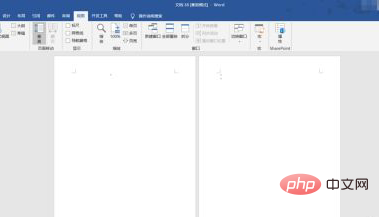
推荐教程:《Word教程》
以上就是word如何删除指定页面的详细内容,更多请关注本网内其它相关文章!












 浙公网安备
33010802011855号
浙公网安备
33010802011855号